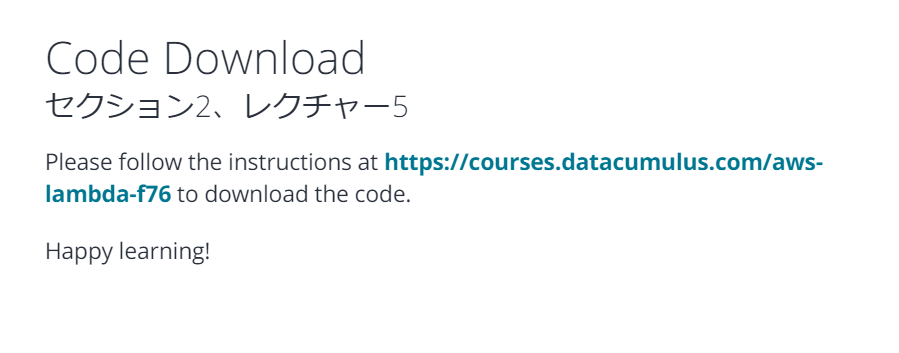はじめに
今回は、 Udemy で Stephane Maarek 氏 が提供する「 AWS Lambda and the Serverless Framework - Hands On Learning! 」というコースを受講しました。
こちらのコースを3部構成で紹介していきますので、よろしくお願いします。
今回:セクション 1~3(part7)
次回:セクション 3(part8)~5
最後:セクション 6~8
※ Udemy コースで紹介される AWS の UI/UX の内容が2017年時点のものなので、現時点の AWS UI/UX の内容と違う部分がありますが。お気になさらず。
セクション 1~3(part7)
今回のセクションでは、Lambda の特徴とその利用方法について紹介します。
AWS Lambda について
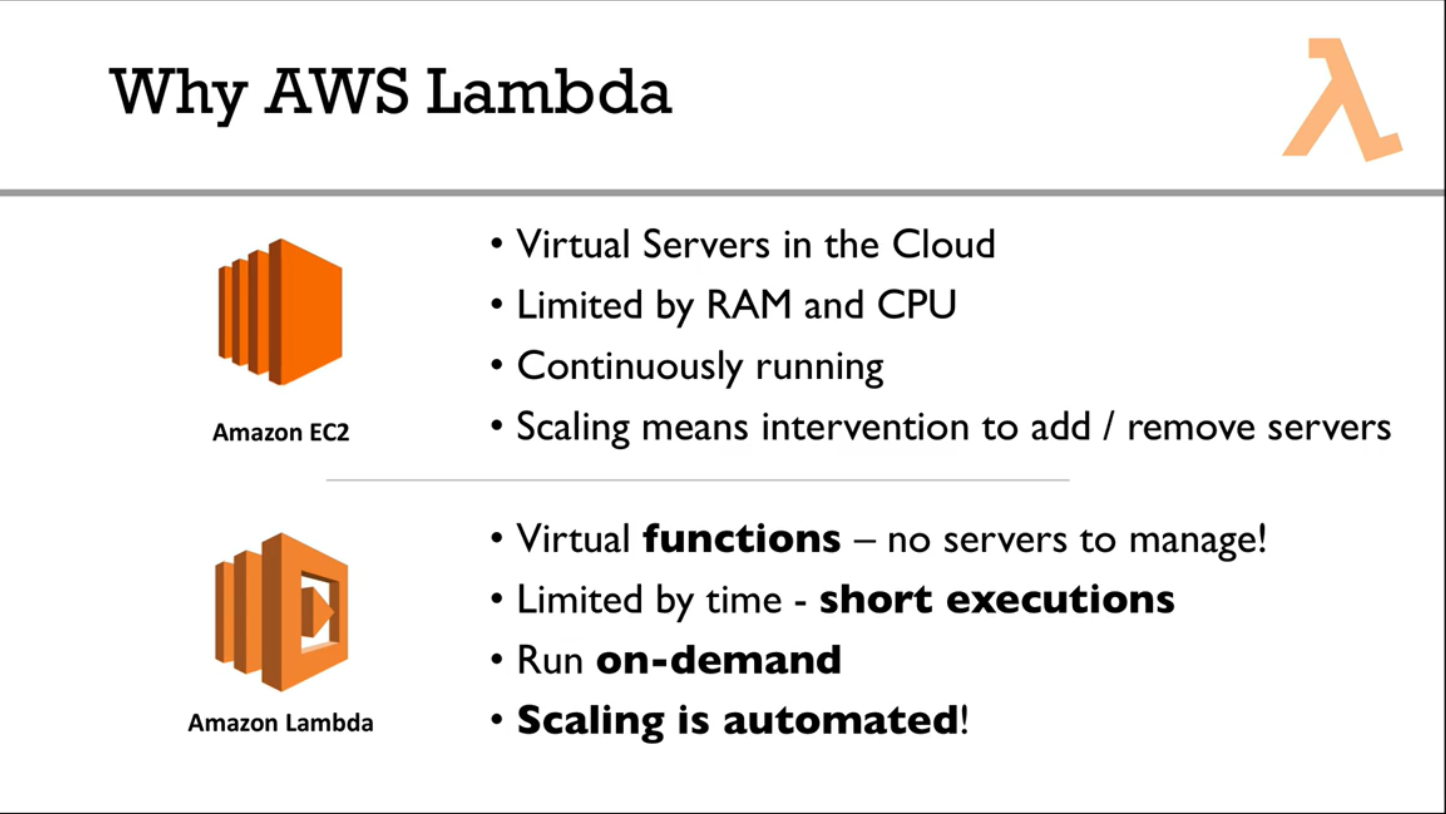
Lambda は EC2 と異なり、以下の4つの特徴があります。
- サーバレス環境を構築可能
- 実行時間を制限可能(短時間の利用が可能)
- オンデマンドで実行可能
- オートスケーリングが可能
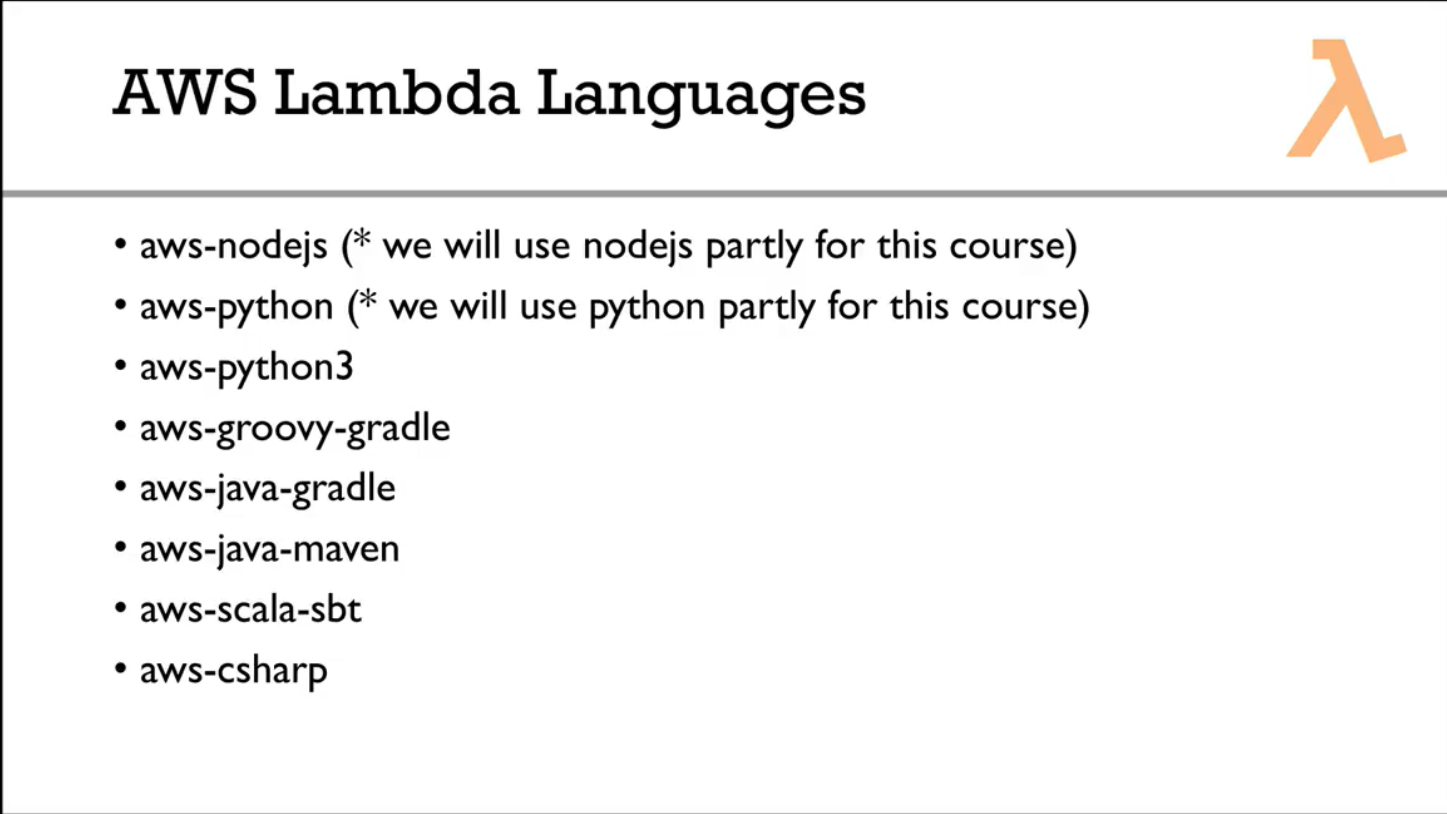
Lambda では、全部で8種類の言語を利用することができます。
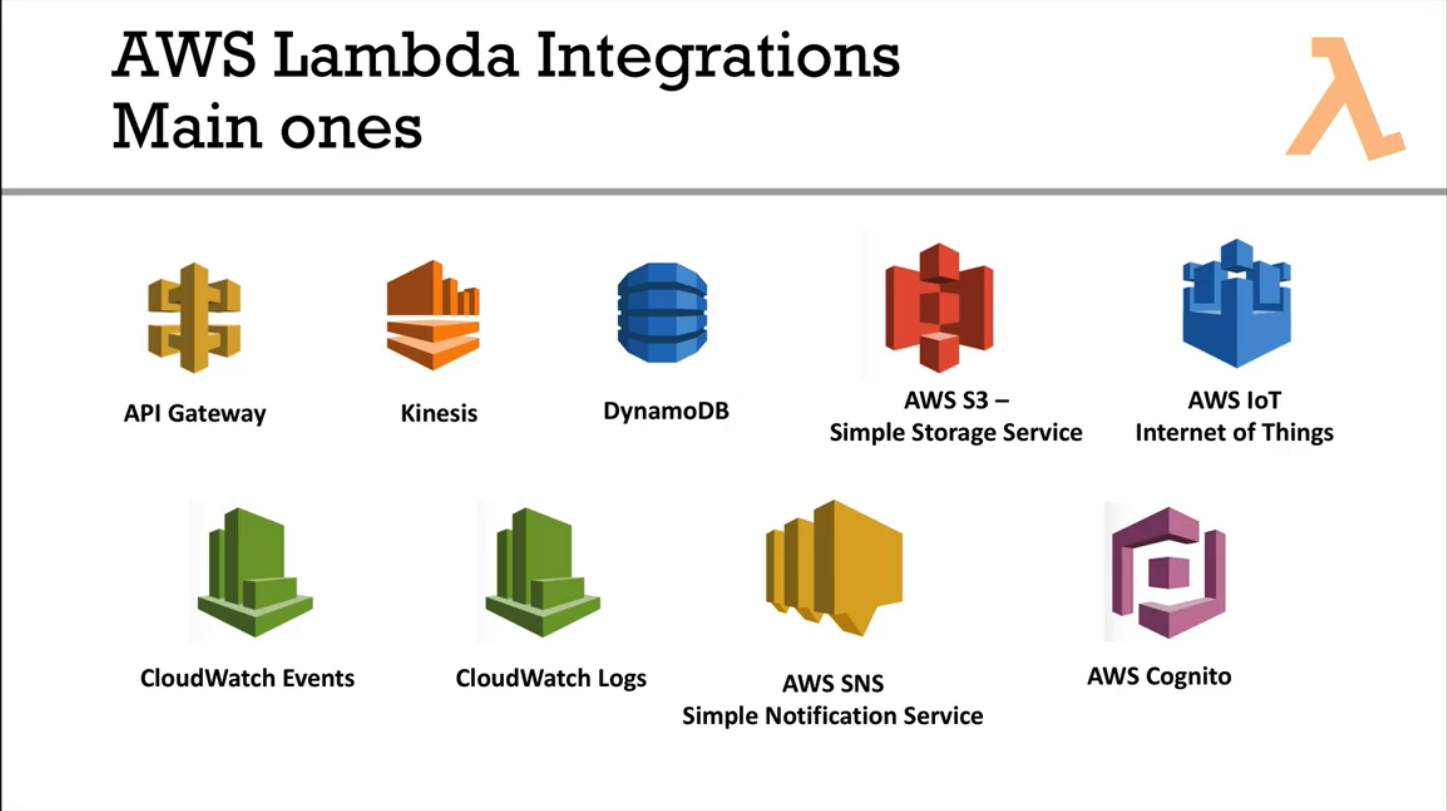
Lambda と合わせて使う主な AWS サービスは、図の9つのサービスです。
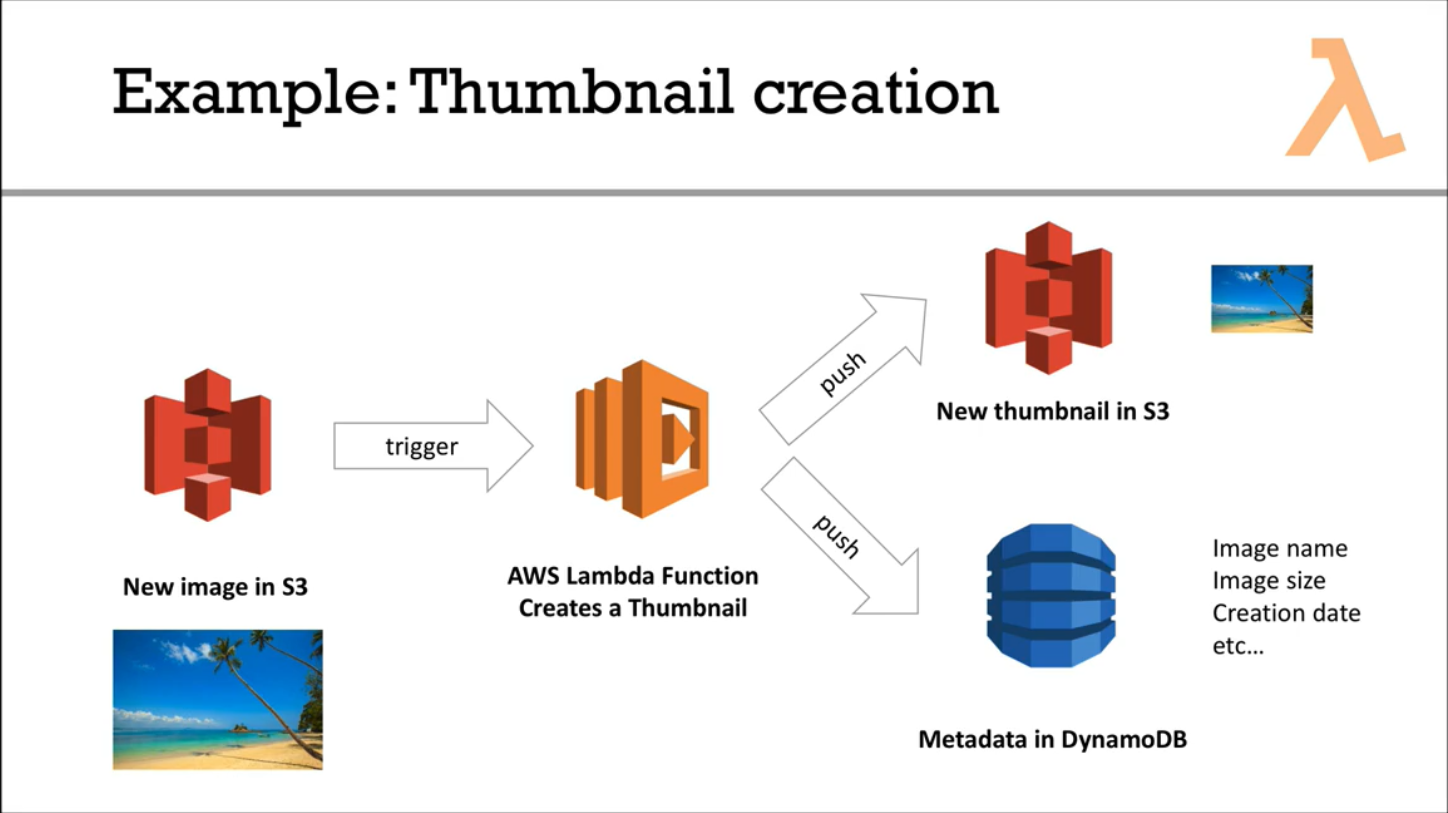
例えば、 S3 と DynamoDB を合わせて利用することで、サムネイルの作成が実行可能となります。
Lambda を利用する前の準備
今回のセクションでは、Lambda を使用する前に以下の準備を行います。
- AWS アカウントの作成
- Code のダウンロード
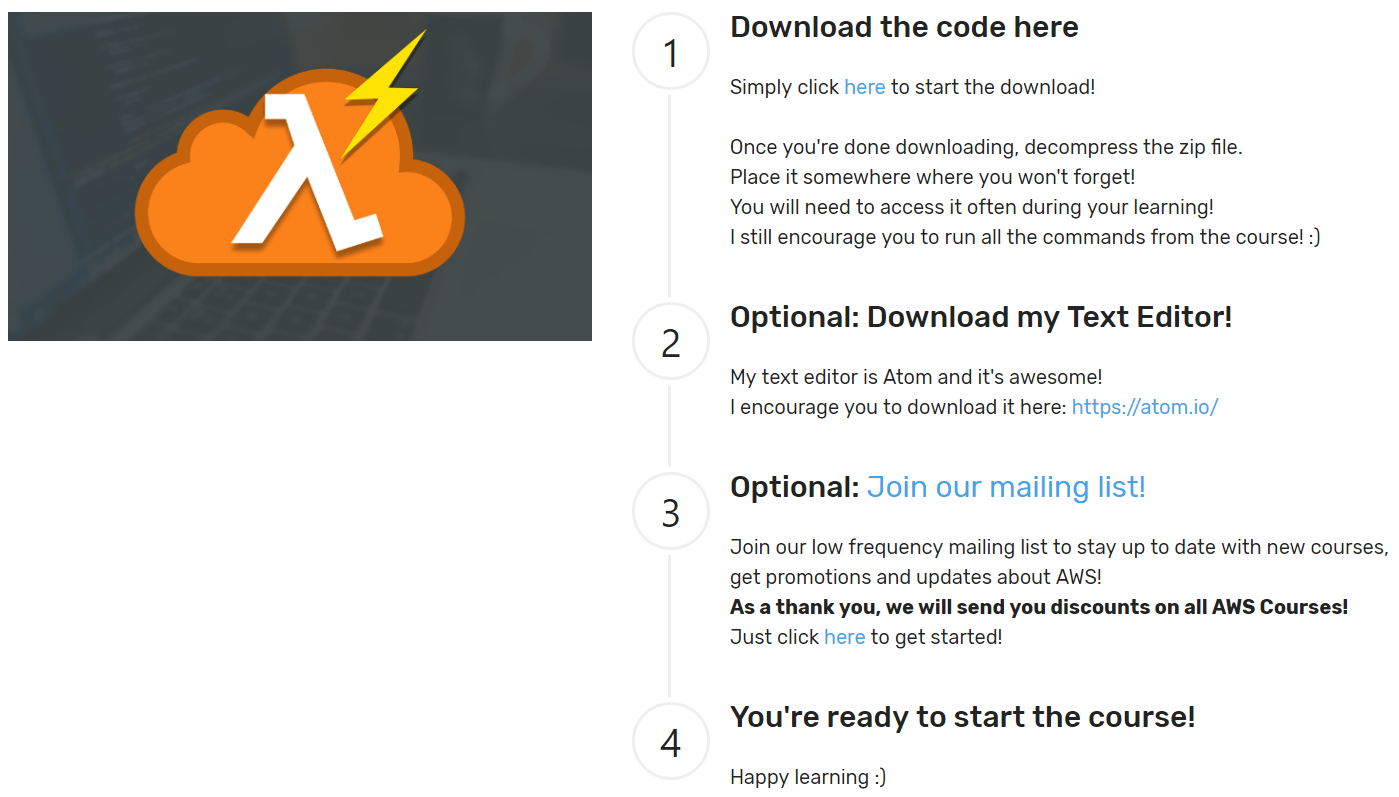
リンク先に飛んだら、本セクションで使用するコードをダウンロードします。
Start Deploy
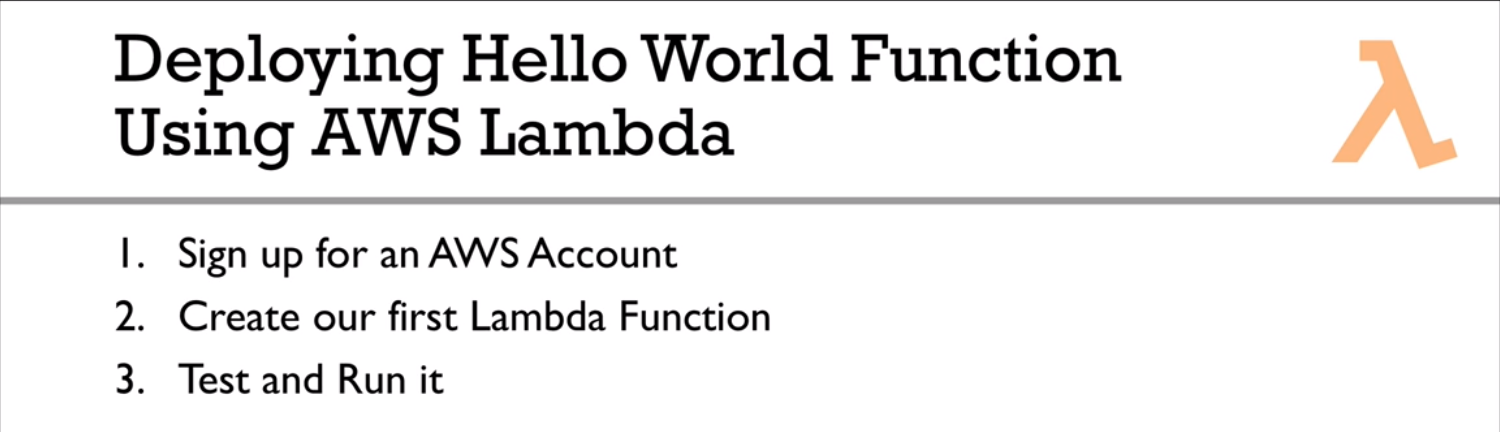
それでは実際に Lambda をデプロイし、試してみましょう。
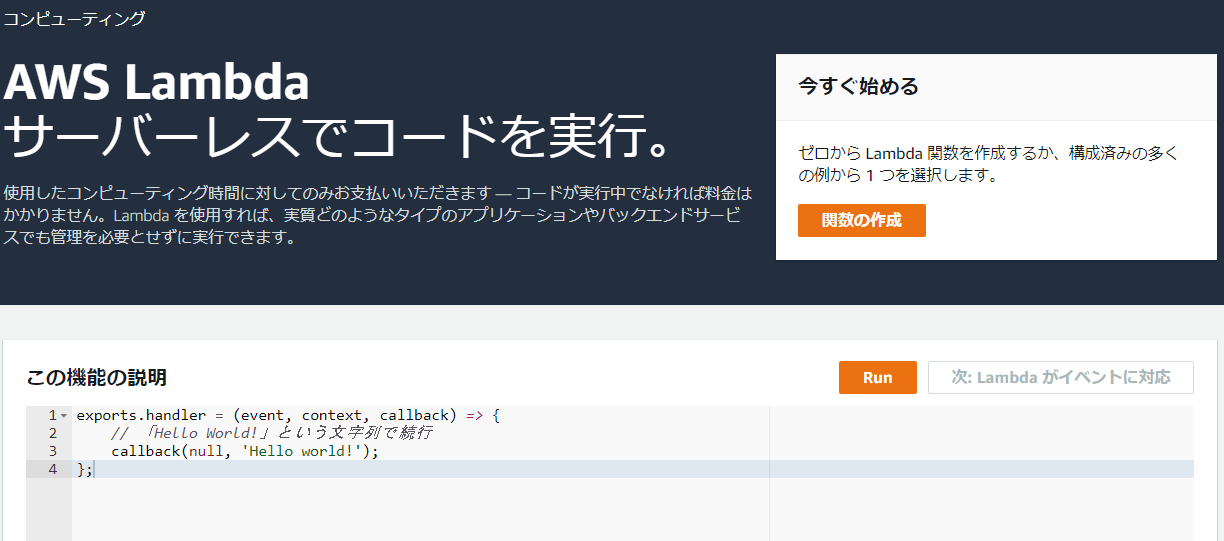
AWS コンソール画面より Lambda を選択し「関数の作成」をクリックします。
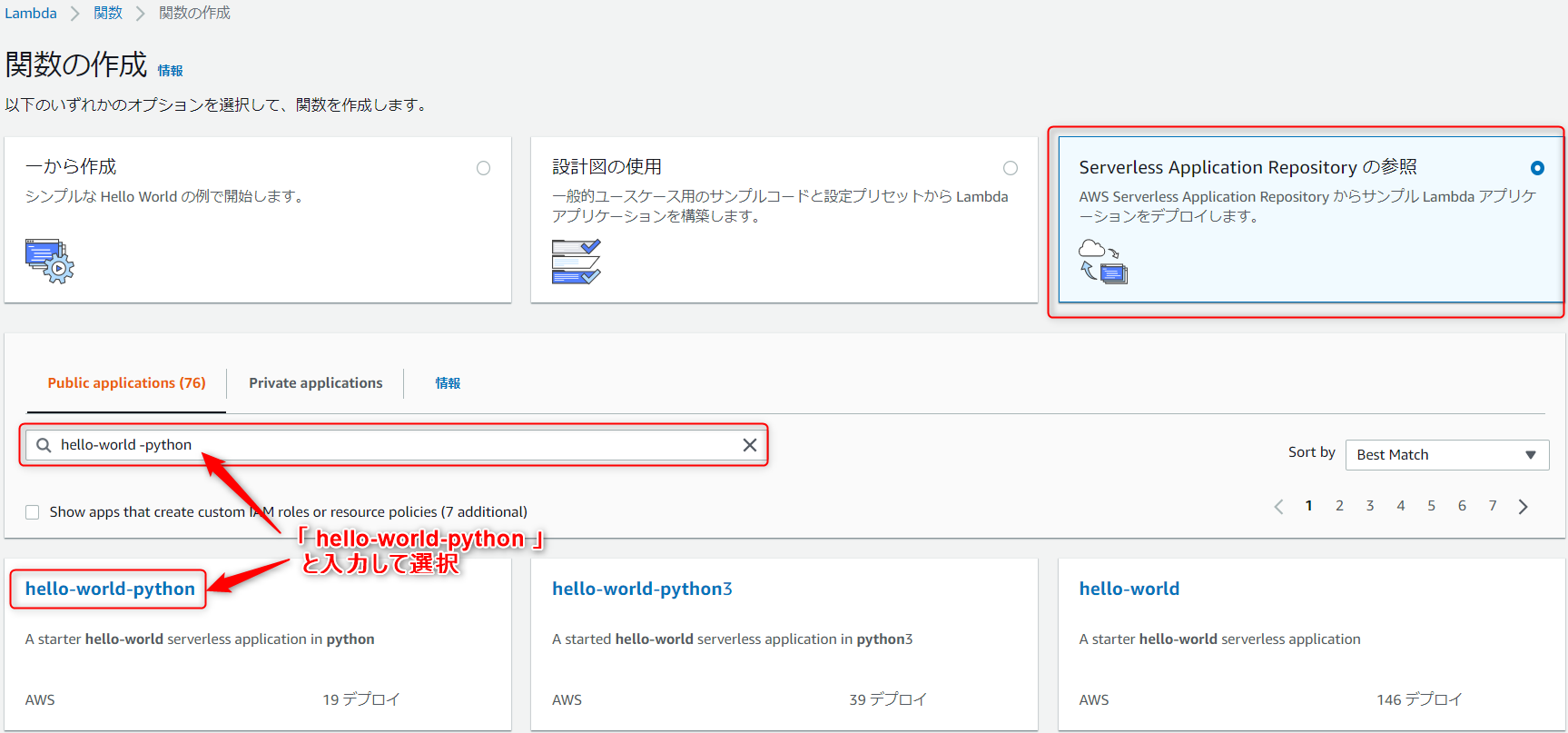
Serverless Application Repository を選択し、「 hello-world-python 」と入力。
関連するサンプルの Lambda アプリが表示されるので、選択します。
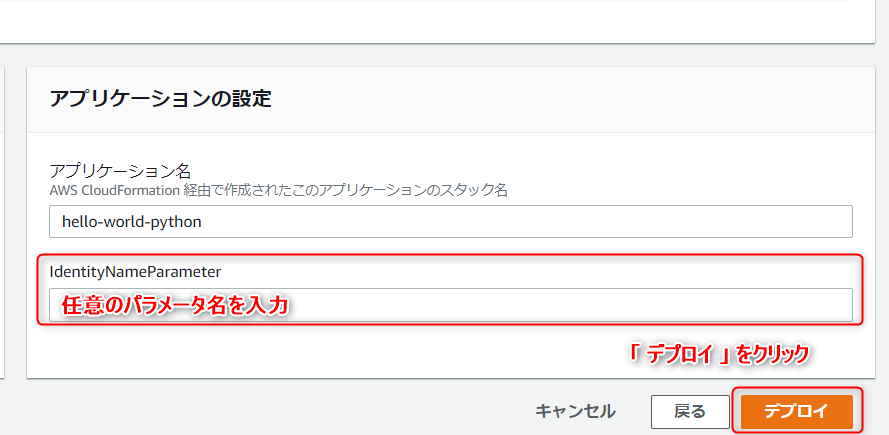
任意のパラメータ名を入力したら、デプロイをクリックしましょう。
以上で、デプロイは完了です。
使わなくなった Lambda 関数は、「アクション」→「削除」で削除できます。
おわりに
セクション1~3(part7)についての紹介は以上です。
次回は、セクション3(part8)~5 の内容について紹介していきます。